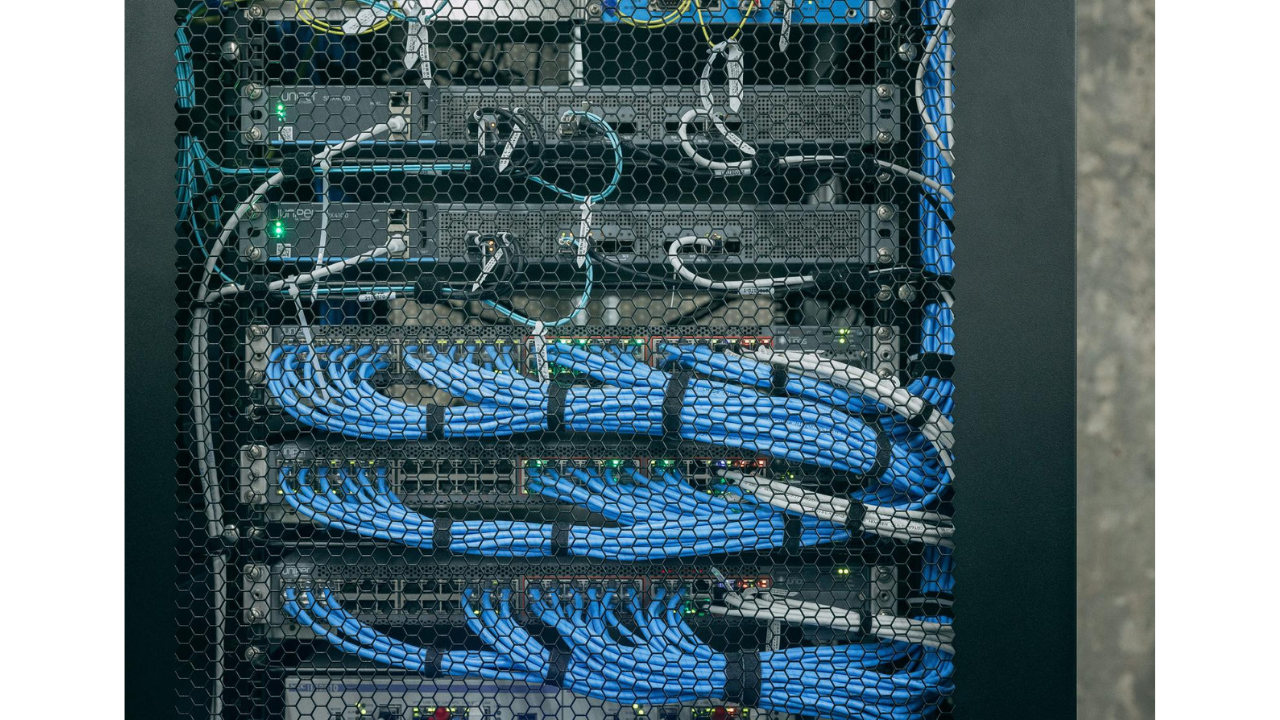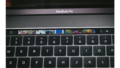近年シェアを伸ばしているサーバーソフトにNginxがあります。
本記事ではNginxをMacにインストールする方法とインストールの確認方法をご紹介します。
Nginxの学習はnginx実践ガイドがおすすめです。
私も実際にこちらの書籍でNginxを学びました、ぜひ一度ご覧になってください!
目次
Nginxとは
Nginx(エンジンエックス)とは主にHTTPサーバー(Webサーバー)およびリバースプロキシサーバーとして広く使用されているソフトウェアです。
2004年にIgor Sysoevによって開発され現在はオープンソースプロジェクトとして管理されています。
軽量でありながら高いスループットとスケーラビリティを提供するため、近年では多くの大規模なサービスで採用されています。
Nginxのシェア
2024年5月時点でのWebサーバーのシェアは以下のようになっております。
- Nginx:34.2%
- Apache:29.8%
- Cloudflare Server:21.9%
- LiteSpeed:13.2%
- Microsoft-IIS:4.7%
参考:https://w3techs.com/technologies/history_overview/web_server
Nginxだけで3分の1以上のシェアを占めていることがわかります。
Macへのインストール方法
Homebrew(macOS上で動作するパッケージ管理ツール)を使用した手順を解説します。
Homebrewがインストールされていることの確認
ターミナルにて以下のコマンドを実行します。
brew --versionHomebrewがインストールされている場合、以下のようなメッセージが表示されます。
Homebrew 3.6.20上の結果が得られなかった場合Homebrewをインストールします。
Homebrewのインストール
※ Homebrewがインストールされている場合不要です。
ターミナルにて以下のコマンドを実行します。
/bin/bash -c "$(curl -fsSL https://raw.githubusercontent.com/Homebrew/install/HEAD/install.sh)"パスワードの入力が求められたら、Mac起動時のパスワードを入力します。
Nginxのインストール
以下のコマンドを実行します。
brew install nginxインストールには少し時間がかかります。
インストール中のメッセージに以下が含まれています。
The default port has been set in /opt/homebrew/etc/nginx/nginx.conf to 8080nginxは8080番ポートがデフォルトで割り振られていることがわかります。
インストールの確認
Nginxの起動
以下のコマンドを実行します。
nginxNginxへのアクセス
以下のURLをブラウザで開きます。
http://localhost:8080“localhost”は自分のMacを意味します。
つまり、ブラウザ経由で自分のMacに8080番ポートでアクセスしています。
アクセスに成功すれば以下のようなページが表示されます。
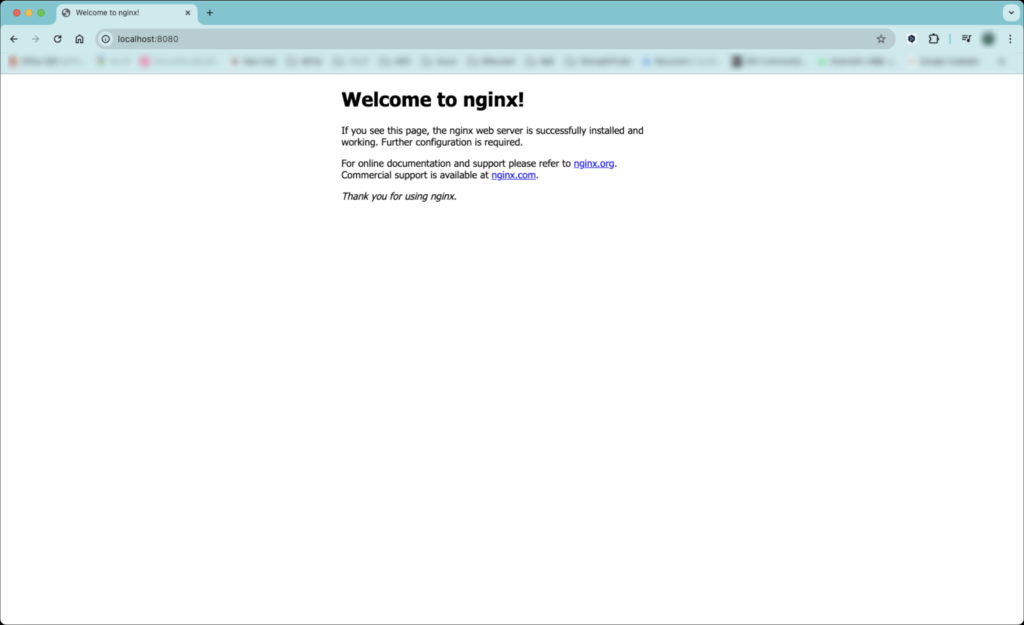
Nginxの停止
以下のコマンドでNginxを停止します。
nginx -s stopNginxにアクセスしたページをリロードするとアクセスが遮断されます。
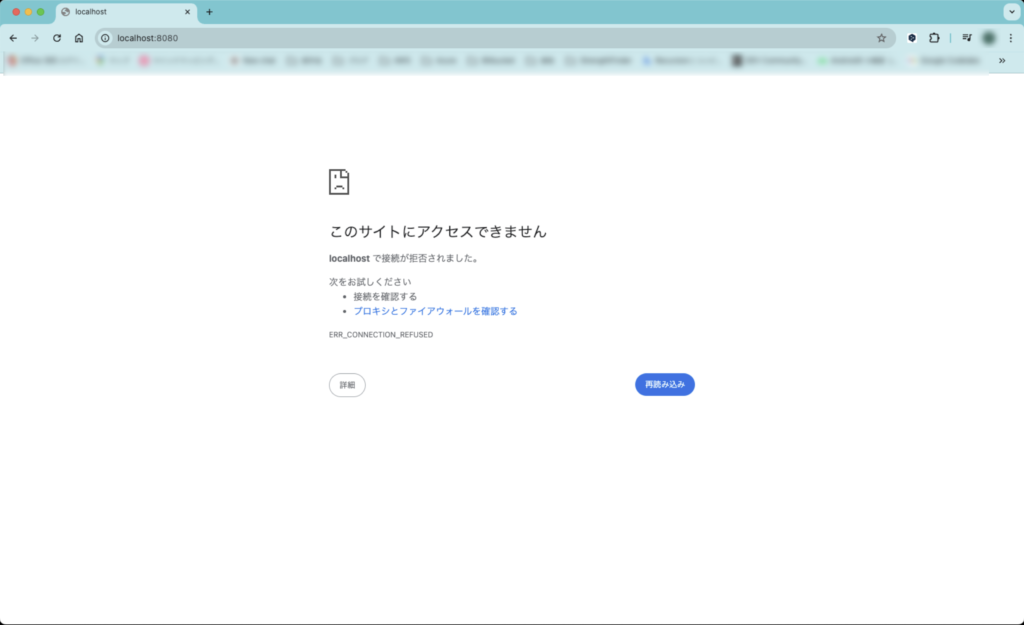
まとめ
NginxのMacへインストールする方法とインストールの確認方法を紹介しました。
NginxはWeb系開発に携わっている方なら1度は必ず使用するような技術です。
ぜひNginxをインストールしどんどん触ってみてください!
新卒でITエンジニアとして活躍するなら【レバテックルーキー】